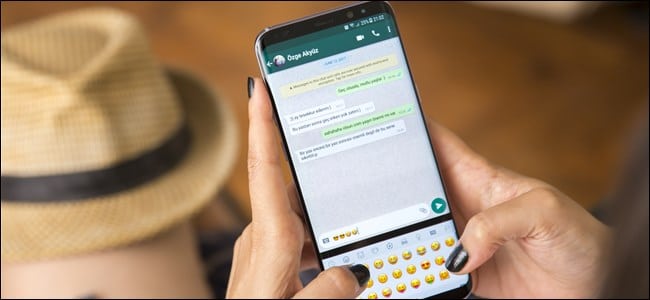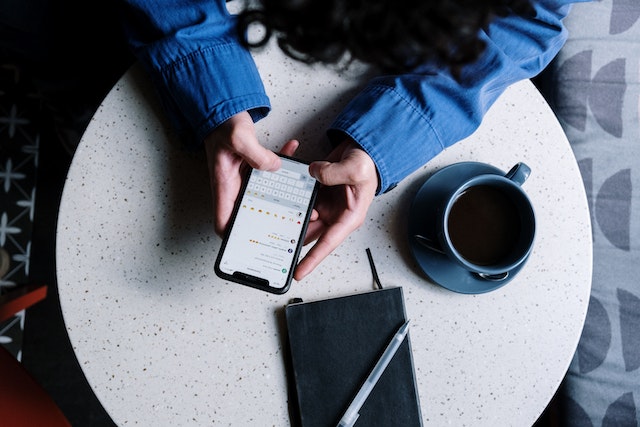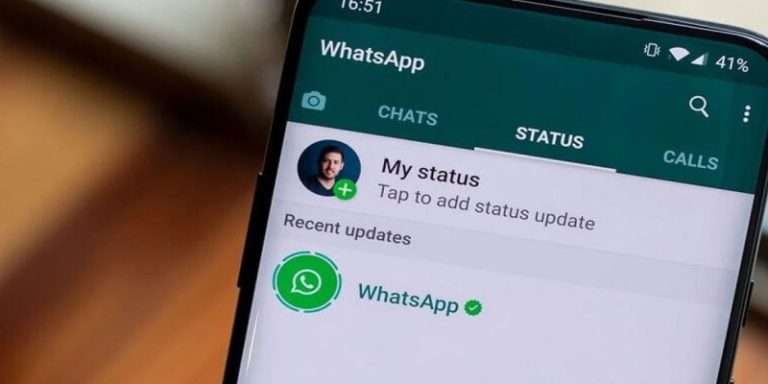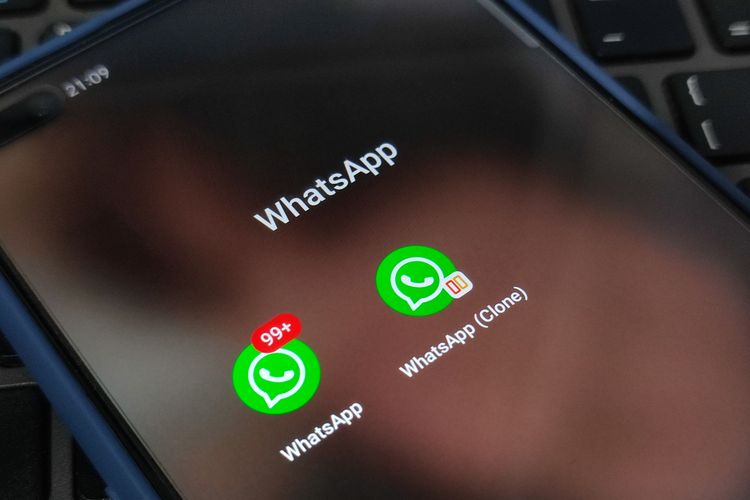Cara Backup WhatsApp ke Hp Lain (Android dan iPhone) dengan Cepat
Bagaimana cara backup WhatsApp ke hp lain? Mungkin cara ini perlu kamu ketahui jika kamu ingin ganti hp dan memindahkan WhatsApp kamu dari hp lama ke hp yang baru. Namun, jika ini kali pertama kamu lakukan tentu sangat wajar jika kamu belum mengetahui caranya.
Kamu tidak perlu khawatir data dan chat di WhatsApp kamu akan terhapus jika kamu berganti perangkat, karena saat ini WhatsApp sudah menambahkan fitur backup. Di mana fitur ini berguna untuk mencadangkan segala data yang ada di WhatsApp, sehingga ketika penggunanya ingin berganti perangkat menggunakan nomor yang sama, data yang dimilikinya tidak akan hilang.
Seperti yang kita tahu, WhatsApp adalah aplikasi perpesanan di mana penggunanya bisa melakukan obrolan via chat atau telepon. Selain itu, penggunanya juga bisa berbagi media seperti foto, video, dokumen, dan lain sebagainya dengan pengguna WhatsApp lain.
Bisa dikatakan WhatsApp ini memiliki peran yang cukup penting dan bahkan banyak yang menjadikannya sebagai aplikasi utama untuk berkomunikasi. Hal ini menyebabkan banyak yang tidak ingin datanya hilang ketika berganti perangkat baru. Maka dari itu, kamu bisa menggunakan fitur backup yang bisa menyimpan data-data WhatsApp kamu. Untuk mengetahui detail caranya, kamu bisa membacanya di bawah ini.
Daftar Isi
Cara Backup WhatsApp ke Hp Lain
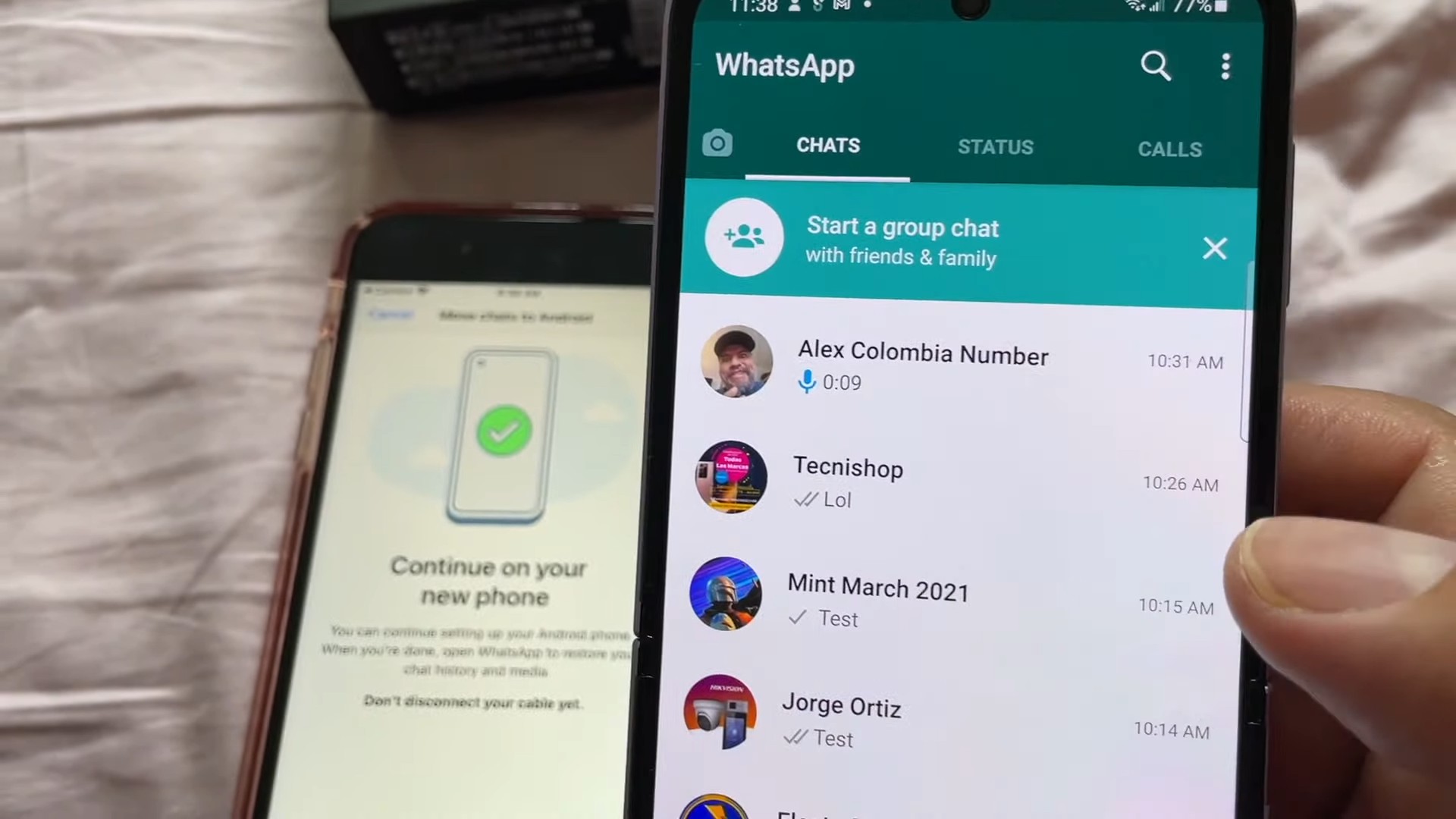
Cara backup WhatsApp ke hp lain sangatlah mudah. Jadi, meskipun kamu ganti perangkat, data WhatsApp kamu tidak akan hilang karena WhatsApp sudah memberikan fitur mencadangkan. Nah, untuk cara lengkapnya, kamu bisa membacanya di bawah ini.
Cara Backup WhatsApp ke Hp Lain | Android
Cara pertama ini berlaku bagi kamu yang ingin memindahkan atau mam-backup WhastApp di hp Android. Langkah pertama yang bisa kamu lakukan ketika ingin ganti ke perangkat baru adalah dengan mem-backup data kamu di WhatsApp hp sebelumnya terlebih dahulu. Berikut langkah detailnya.
Langkah 1: Backup Data Terlebih Dahulu
Langkah pertama yang harus kamu lakukan adalah melakukan backup data terlebih dahulu di hp lama kamu. Backup ini berguna untuk mencadangkan data di WhatsApp kamu, seperti chat, dokumen, foto, video. Nah, untuk melakukan backup ini akun WhatsApp kamu harus terhubung dengan akun Google Drive kamu, karena nantinya data backup WhatsApp akan disimpan di akun Google Drive tersebut.
Namun, bagi kamu yang sudah mengaktifkan auto-backup, kamu bisa melewati langkah ini. Sementara, bagi kamu yang belum melakukan backup, kamu bisa mengikuti langkah-langkah di bawah ini.
- Buka aplikasi WhatsApp di hp lama kamu
- Kemudian klik ikon titik tiga yang berada di pojok kanan atas layar
- Lalu, buka Settings
- Selanjutnya, pilih menu Chats, lalu pilih Chat Backup
- Setelah itu, klik menu Accounts, kemudian pilih akun Google yang ingin kamu hubungkan dengan WhatsApp
- Jika sudah terhubung dengan akun Google, kamu bisa langsung klik kembali Back up
- Silakan tunggu beberapa saat hingga WhatsApp selesai melakukan backup
Apabila kamu ingin melakukan backup secara otomatis, kamu bisa memilih periodenya sesuai yang kamu inginkan, baik itu daily, weekly, monthly, dan lain sebagainya.
Langkah 2: Restore Data di Hp Baru
Kemudian, jika kamu sudah berhasil melakukan backup berarti tandanya data kamu di WhatsApp sudah berhasil dicadangkan. Selanjutnya kamu bisa melakukan restore ke hp lainnya. Kamu bisa mengikuti langkah-langkah di bawah ini untuk melakukan restore WhatsApp di hp baru.
- Pertama, unduh aplikasi WhatsApp di Google Play Store pada hp baru kamu
- Kemudian, tunggu hingga proses instalasi selesai dan jika sudah bisa langsung buka aplikasinya
- Selanjutnya, lakukan log in dan verifikasi nomor hp WhatsApp lama kamu
- Ikuti langkah yang tertera hingga selesai
- Sebelum masuk ke halaman chat akan muncul tombol Restore
- Klik tombol tersebut dan tunggu prosesnya selesai
Saat proses restore, biasanya chat terlebih dahulu yang di-restore, kemudian baru media akan menyudul ke-restore di background. WhatsApp kamu sudah berhasil di-restore dan kamu sudah bisa menggunakannya.
Cara Backup WhatsApp ke Hp Lain | iPhone
Selanjutnya, bagi kamu pengguna iPhone dan ingin melakukan backup ke perangkat iPhone lain juga, kamu bisa mengikuti cara ini. Caranya kurang lebih sama seperti cara di atas yang terpenting adalah kamu melakukan backup terlebih dahulu.
Langkah 1: Backup Data Terlebih Dahulu
Langkah pertama kurang lebih sama dengan cara backup WhatsApp untuk ponsel Android, yaitu melakukan backup terlebih dahulu. Bagi kamu yang sudah melakukan backup WhatsApp sebelumnya, kamu bisa lewati cara ini. Sementara, bagi kamu yang belum melakukan backup, kamu bisa mengikuti langkah di bawah ini. Backup ini dilakukan pada iCloud. Jadi, pastikan WhatsApp kamu sudah terhubung ke iCloud.
- Langkah pertama, buka aplikasi WhatsApp di iPhone lama kamu
- Kemudian buka Settings, lalu pilih menu Chats
- Selanjutnya, pilih Chat Backup
- Setelah itu, klik Backing up
- Silakan tunggu beberapa saat hingga prosesnya selesai
Jika kamu baru pertama kali melakukan backup, mungkin waktu backup membutuhkan waktu yang lebih lama. Jika proses backup selesai, kamu bisa lanjut ke langkah berikutnya di bawah ini.
Langkah 2: Restore Data di Hp Baru
Selanjutnya, setelah data WhatsApp kamu berhasil kamu backup di iPhone lama kamu, lalu kamu bisa melakukan restore atau pemulihan di iPhone baru kamu. Jadi, nantinya data di WhatsApp lama kamu bisa dipindahkan ke WhatsApp di hp baru kamu. Berikut langkah-langkah yang bisa kamu ikuti.
- Pertama, unduh aplikasi WhatsApp di App Store pada iPhone baru kamu
- Kemudian, lakukan instal dan tunggu hingga proses instalasi selesai
- Setelah itu buka aplikasi WhatsApp
- Lakukan log in ke WhatsApp menggunakan nomor telepon WhatsApp lama kamu
- Silakan ikuti permintaan verifikasinya
- Apabila sudah selesai, akan muncul tombol Restore
- Klik tombol tersebut dan tunggu hingga prosesnya selesai
Biasanya saat proses restore, yang paling dahulu muncul adalah chat kemudian baru disusul dengan media seperti foto, dokumen, video, dan lain sebagainya. Sekarang kamu sudah bisa menggunakan aplikasi WhatsApp di iPhone baru kamu. Perlu diperhatikan juga, bahwasanya apabila kamu ingin menggunakan cara ini, pastikan di iPhone baru kamu menggunakan akun iCloud yang sama dengan iCloud yang digunakan di WhatsApp lama kamu.